到達這裡
此設定僅業主和經理可存取!
可從「工作區設定」子選單項目「使用者設定」下的「設定」導覽功能表存取此設定。

在這些設定中,您可以:
使用者設定概述
在這裡,您將能夠看到已邀請幫助您管理工作區的現有使用者清單。 如果他們尚未接受您的邀請,他們的電子郵件地址將被標記為待定。
用戶資料
使用者資料包括使用者'的資料頭像、顯示名稱、使用者存取等級和電子郵件地址。

使用者'的個人資料頭像右下角有一個狀態指示器。 如果有綠色指示燈,則表示使用者在線上。 此狀態即時反映他們的存在。
最後出現
操作按鈕旁的時間顯示使用者'在平台上的最後上線狀態或最後活動。 這對於監控目的很有用。
活動
這裡可以採取兩種措施:
提示: 使用頂部的🔍快速找到您正在尋找的使用者。
新增用戶
步驟 1:導覽至使用者設定並從選單中選擇使用者。
步驟 2: 點選新增用戶
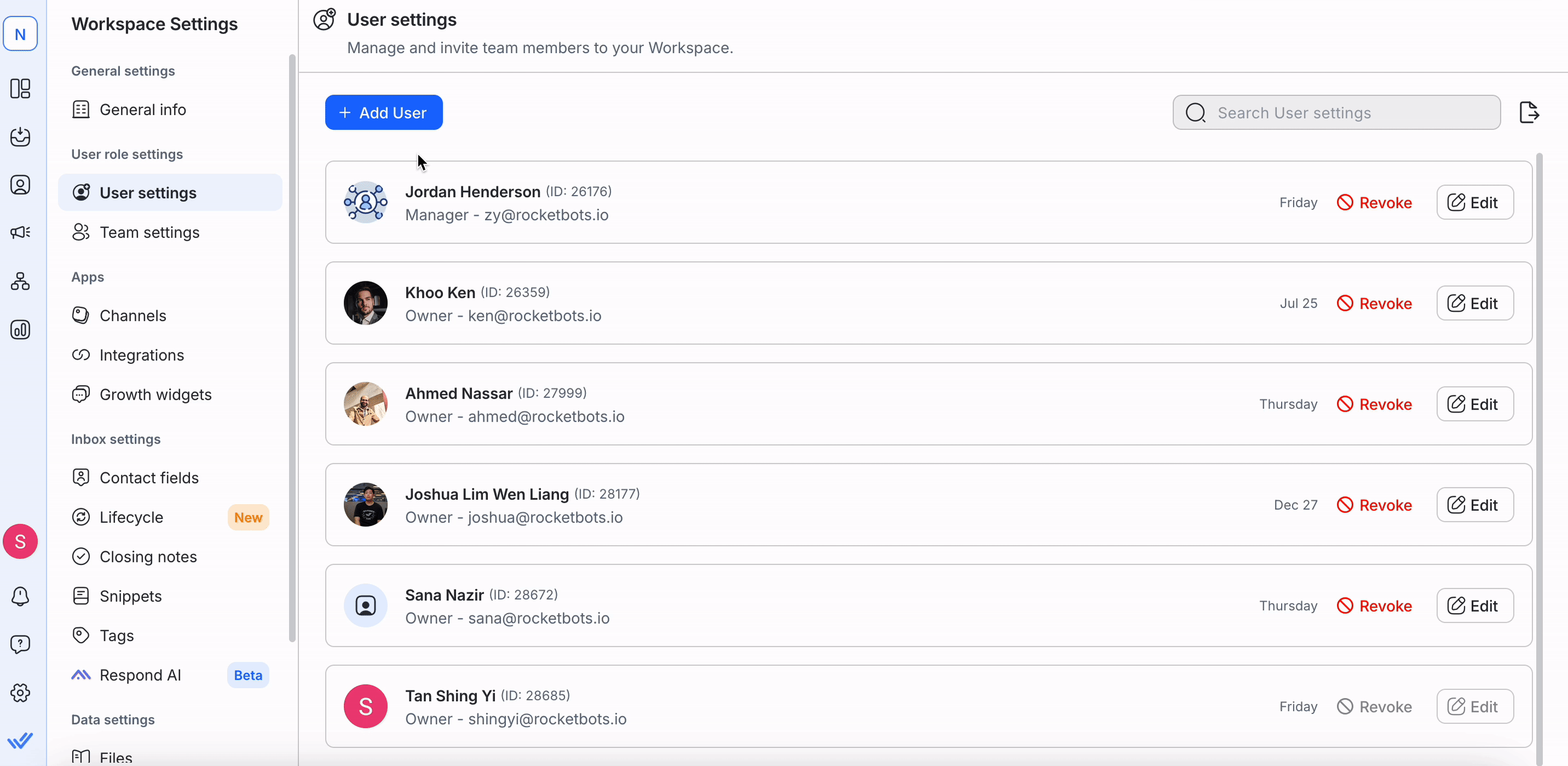
步驟 3: 輸入您想要邀請的使用者的電子郵件地址
步驟 4:為這個新使用者選擇適當的存取等級。
在此了解 存取等級。
步驟 5:對於經理和代理,如果您的組織需要,可以在必要時應用進階限制。
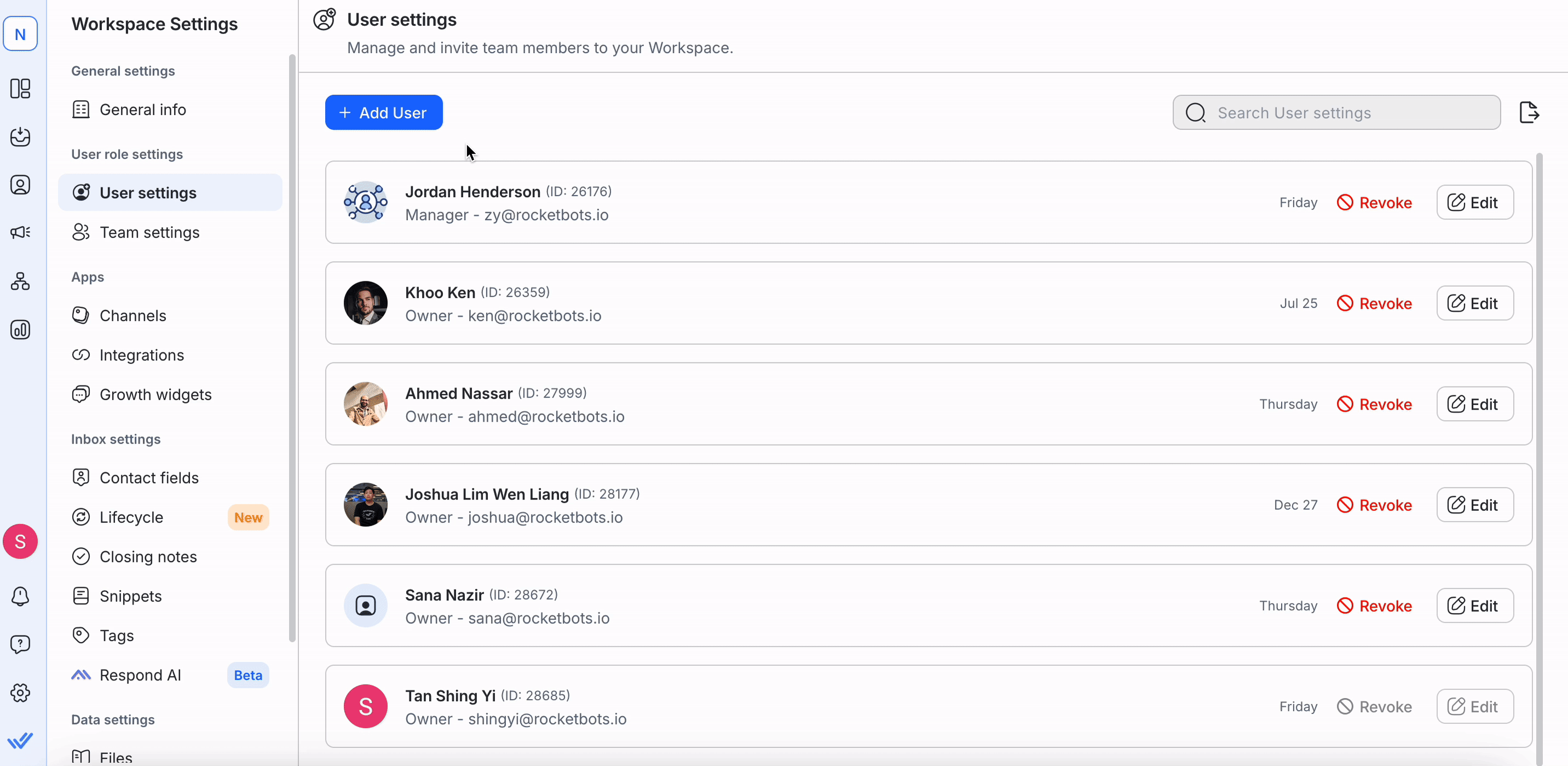
步驟 6:填寫完欄位後,點擊 新增 將使用者加入您的工作區。
一封邀請電子郵件將發送到您輸入的使用者電子郵件地址。 新使用者必須點擊邀請電子郵件中嵌入的鏈接,才能訪問工作區。
當您將使用者新增至工作區時,如果尚未新增該使用者,則該使用者將被新增至組織。
匯出用戶.
如果您希望匯出工作區的用戶,請點擊 匯出 按鈕。 您可以將使用者匯出到 CSV 檔案。
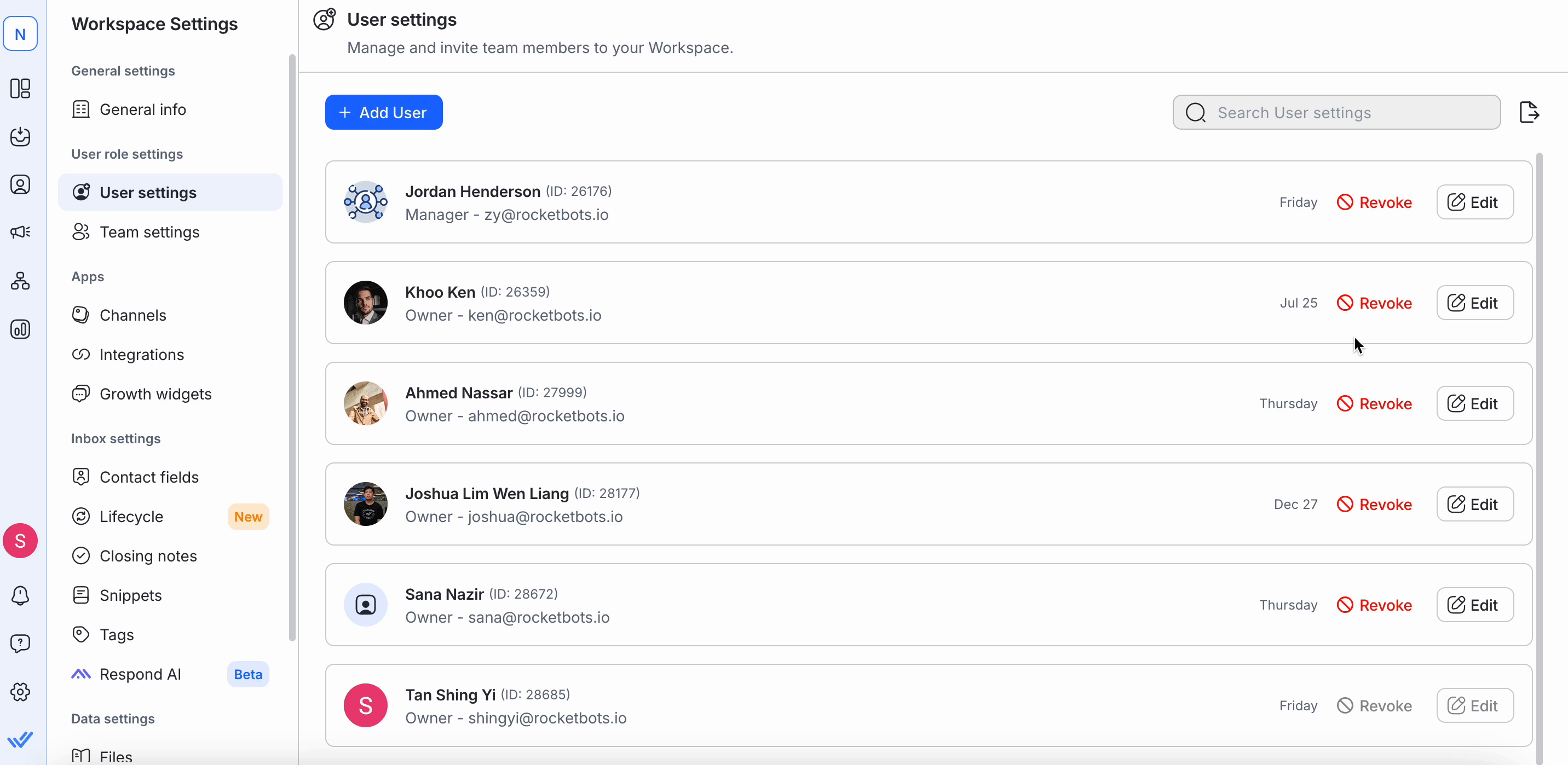
管理使用者角色和存取權限.
使用者不能撤銷或編輯自己的存取權限。 這需要另一個具有權限的使用者才能執行此操作。
respond.io 平台上有三種使用者角色。 不同的使用者角色對他們被邀請的工作區具有不同的存取權限等級。 以下是可用的角色:
明智地為使用者指派角色,以保護您的工作區。 角色可讓您限制受邀進入您的工作區的每個合作者的存取等級。
所有者
所有者是一種用戶訪問級別,可以訪問平台除計費之外的所有模組。 工作區的所有者可以邀請所有者加入工作區。
作為所有者,您可以:
擁有對所有模組的存取權限。
管理工作區設定。
邀請所有者、經理和代理到工作區進行協作。
管理使用者。
經理
業主邀請管理人員在工作區內工作。
作為經理,您可以:
有權存取所有模組。
限制對工作區設定的訪問。
管理工作區設定。
邀請代理商加入工作區進行協作。
新增 Whatsapp 範本訊息(Twilio 和 MessageBird)。
高級限制
以下是適用於經理的限制清單:
存取工作區設定 - 具有此限制的管理員無法存取工作區設定。 因此,他們將無法管理或更改設置。 他們也不能新增或刪除頻道。 為此,需要所有者存取等級。
聯絡人刪除 - 具有此限制的管理員不得刪除聯絡人。
資料導出 - 具有此限制的管理員不得從工作區中的任何模組執行任何資料匯出。
整合 - 具有此限制的管理員無法將任何整合連接到平台。
管理員無法連接頻道。
代理人
代理需要回覆平台上的消息,但存取權限有限。
作為代理,您可以:
僅有權存取訊息模組
高級限制
以下是適用於代理商的限制清單:
限制聯絡人可見性
查看分配給其團隊和自己的聯絡人
具有此限制的代理商只能查看我的收件匣和團隊收件匣中分配給自己和其團隊的聯絡人。 該代理無法查看未分配的聯絡人和分配給非團隊成員的聯絡人。
僅查看分配給自己的聯絡人
具有此限制的代理商只能查看「我的收件匣」中指派給自己的聯絡人。 該代理無法查看未分配的聯絡人以及分配給其他人的聯絡人。
對於具有上述限制的代理,可以存取聯絡人視圖,但如果視圖中有他們無法存取的聯絡人,他們可能無法看到與其他人相同的聯絡人數量。 聯絡人視圖將僅列出他們被允許查看的聯絡人。
限制呼叫功能
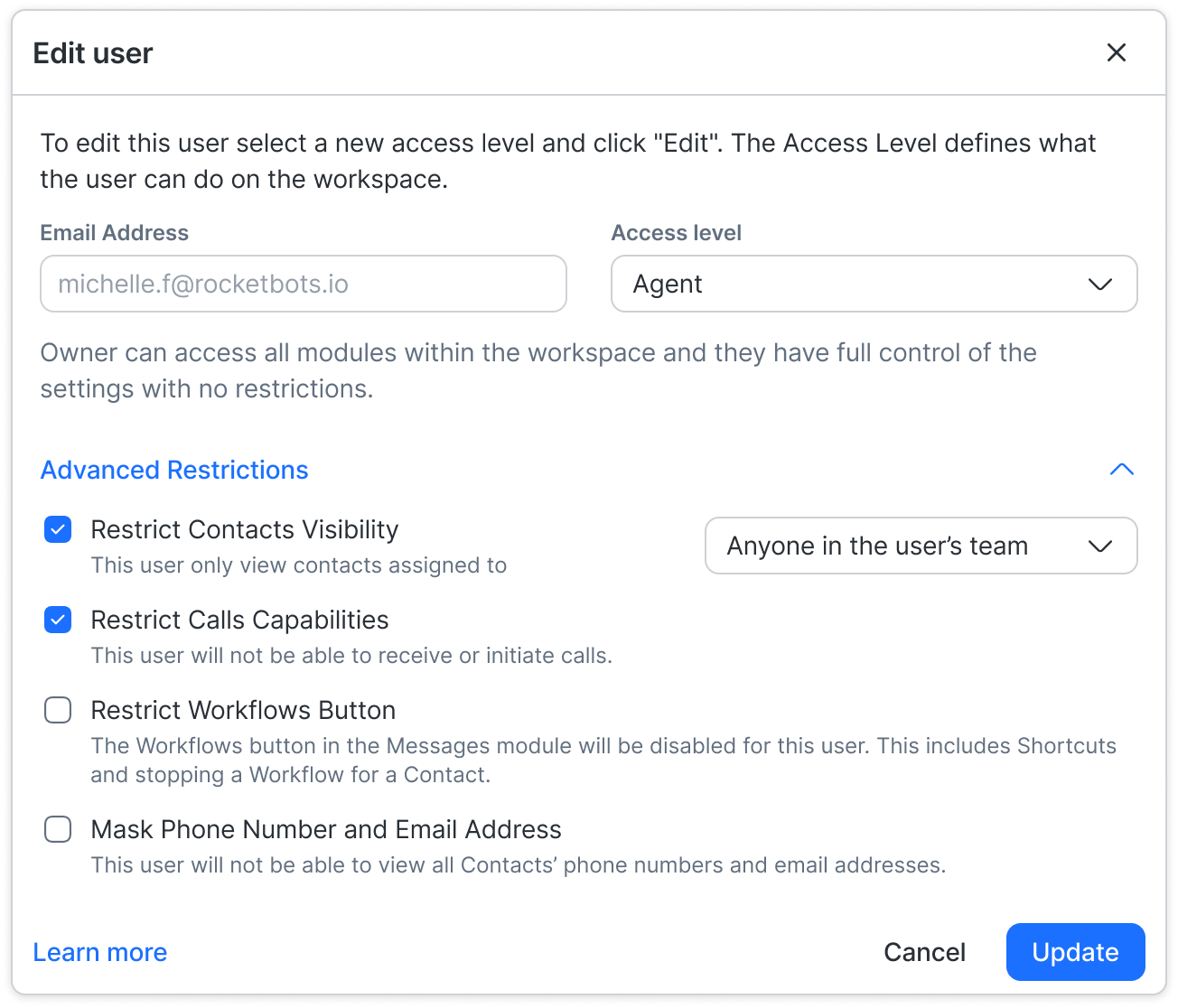
此新限制可讓您控制代理是否可以 接收或發起呼叫。
啟用時(限制已套用):
❌ 代理人 無法 在收件匣中看到「來電」選單
❌ 代理人 無法 撥出電話(通話按鈕隱藏)
❌ 整個 通話收件匣檢視 對代理人停用
❌ 受限代理人不會出現在通話轉接清單中
停用時(未套用 - 預設):
✅ 代理可以撥打和接聽電話(基於他們的聯絡人可見性設定)
此設定可在代理入職期間或從 使用者設定中套用。
限制工作流程按鈕
具有此限制的代理無法在訊息傳遞模組中看到工作流程圖示。 因此,代理無法啟動快捷方式或查看正在進行的工作流程。
封鎖電話號碼和電子郵件地址
具有此限制的代理將無法完全看到聯絡人的電話號碼和/或電子郵件地址。
如果聯絡人的個人資料最初沒有電話號碼或電子郵件,代理商可以添加該號碼或電子郵件,但一旦添加了這些資訊就無法更新它們。 為了更新這些信息,代理需要向其經理尋求幫助。
請注意,此選項僅適用於高級計劃和企業計劃。
撤銷存取權限
若要撤銷使用者對您的工作區的存取權限,請按下他們的「撤銷存取權限」按鈕。 這將開啟「撤銷存取權限」功能表。
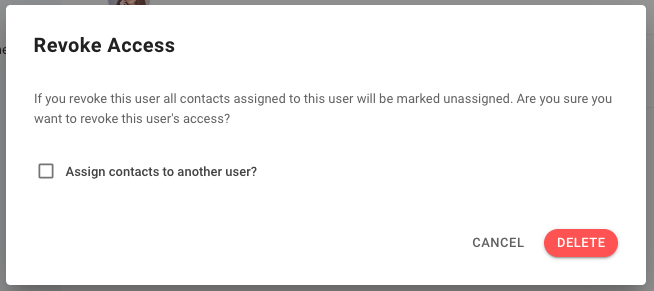
撤銷使用者的存取權限將會使他們從您的工作區移除。
撤銷使用者的存取權限將會將他們從您的工作區移除。 預設情況下,任何先前指派給此使用者的聯絡人都將被標記為未指派。 如果您希望將這些聯絡人指派給另一個用戶,請啟用核取方塊選項並從下拉式功能表中選擇要指派聯絡人的使用者。
當撤銷使用者'的存取權限時,他們對組織的存取權限將保留。 如果您需要將他們從組織中移除,請 參閱此指南。
撤銷使用者'的存取權限時要小心。 此操作無法撤銷。
編輯使用者
點擊「編輯」按鈕以開啟編輯使用者選單,並修改工作區中的現有使用者。
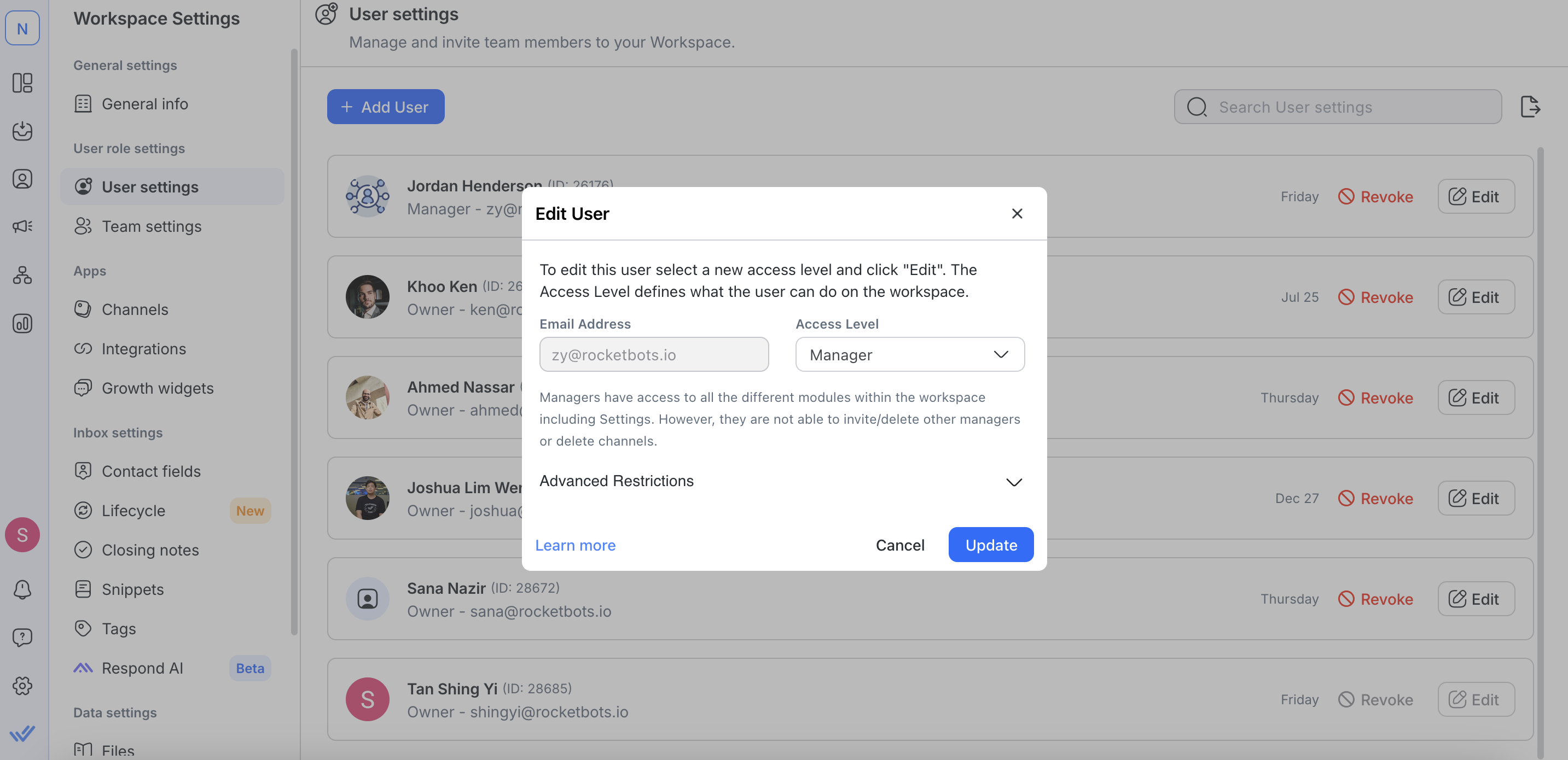
您只能變更使用者的存取級別。 完成後,點擊「更新」按鈕以儲存變更。
使用者存取權限詳細資訊圖表
✅ = 有權訪問
⭕️ = 可由所有者允許
❌ = 無訪問權限
所有者 | 經理 | 代理人 | |
|---|---|---|---|
儀表板 | ✅ | ✅ | 請將 '❌' 翻譯為 '❌',以保持一致性和準確性。 |
聯繫人 | ✅ | ✅ | ❌ |
訊息 | ✅ | ✅ | ✅ |
捷徑 | ✅ | ✅ | ⭕️ |
廣播 | ✅ | ✅ | 請將 "❌" 翻譯為 "❌",以保持一致性和準確性。 |
報告 | ✅ | ✅ | 請將 '❌' 翻譯為 '❌',以保持一致性和準確性。 |
工作區設置 | ✅ | ⭕️ | 請將 "❌" 翻譯為 "❌",以保持一致性和準確性。 |
-- 常規設定 | ✅ | ⭕️ | 請將 "❌" 翻譯為 "❌",以保持一致性和準確性。 |
-- 使用者 | ✅ | ⭕️ | 請將 "❌" 翻譯為 "❌",以保持一致性和準確性。 |
-- 團隊 | ✅ | ⭕️ | 請將 "❌" 翻譯為 "❌",以保持一致性和準確性。 |
-- 頻道 | ✅ | ⭕️ | 請將 "❌" 翻譯為 "❌",以保持一致性和準確性。 |
-- 聯繫字段 | ✅ | ⭕️ | 請將 "❌" 翻譯為 "❌",以保持一致性和準確性。 |
-- 集成 | ✅ | ⭕️ | 請將 "❌" 翻譯為 "❌",以保持一致性和準確性。 |
-- 片段 | ✅ | ⭕️ | 請將 "❌" 翻譯為 "❌",以保持一致性和準確性。 |
-- 文件 | ✅ | ⭕️ | 請將 "❌" 翻譯為 "❌",以保持一致性和準確性。 |
-- 資料匯出 | ✅ | ⭕️ | ❌ |
用戶資料 | ✅ | ✅ | ✅ |
通知偏好 | ✅ | ✅ | ✅ |
常見問題與故障排除
我如何在我的工作區中更改用戶的電子郵件?
要更改用戶的電子郵件,請新增一個擁有新電子郵件的新用戶,並為他們提供與要更改電子郵件的用戶相同的訪問權限。
在此了解如何 新增使用者。 如果電子郵件已過時,您可以 按照此處的指示刪除使用者。
如果該使用者擁有組織層級的存取權,我們建議依照 以下步驟 設定其使用者資料。 當組織級用戶的詳細信息被更改時,將在該用戶具有訪問權限的所有工作區中反映。




